「円形の星像を求めて」
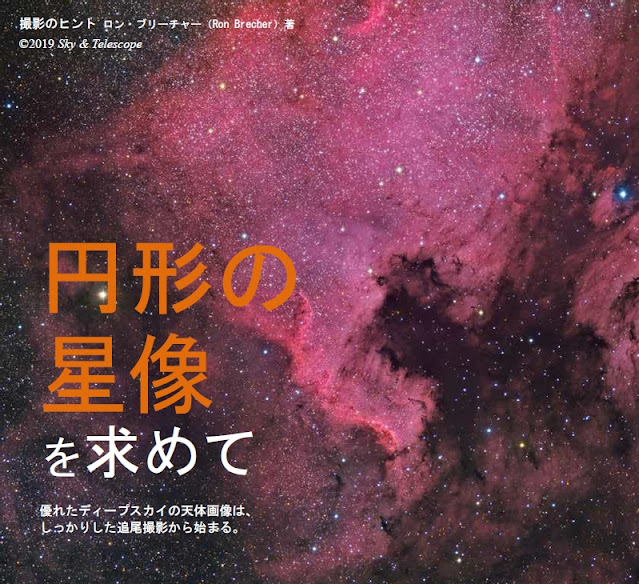
1年ほど悩んでいた「星が丸くならない」問題について、いろいろと調べているうちに、 Sky & Telescope 誌 2019 年 6 月号に、ロン・ブリーチャー( Ron Brecher )氏が投稿した "The Quest for Round Stars" が大変分かりやすいことに気付きました。そこで、今年4月に著者および Sky & Telescope 誌に、翻訳とインターネット掲載の許可をもらい、このほど作業が完了しました。 https://1drv.ms/u/s!AquSrVQJ_50_2C7PmQRpij-KT1YQ?e=cBKLKh これから DSO の 長時間露光を始めようとする人の簡単なガイドにもなっていると思います。ただ天体写真の素人ですので、訳語もこなれていないと思います。理解し難いところがあれば、全て訳者の責任です。 なお、私が経験したタカハシ e-130D の星像の問題は、バックフォーカスに起因するものでした。フィルターだけでなく CMOS カメラのセンサー保護ガラスも考慮に入れ、 1.6mm ほど長くしなければならなかったのです。バックフォーカスについての記載は、この記事にはありませんでした。しかしこれらを差し引いても、星像の問題を俯瞰して整理するのに、有益な記事になっていると思います。


